تتوفر آلاف حزم السمات عالية الجودة لنظام التشغيل Windows 7 و Windows 8 و Windows 10 على الويب. تحتوي صفحة سمات Windows الرسمية وحدها على أكثر من 200 سمة. تتضمن معظم السمات خمسة أو أكثر من خلفية سطح المكتب وبعض السمات تأتي حتى مع أنظمة الصوت.
قد يكون لديك العديد من السيناريوهات التي تعجبك خلفية واحدة أو اثنتين تستخدمهما حزمة خلفية Windows 7 خارجية وتريد فقط استخدام تلك الخلفيات وأنظمة الصوت الموجودة في حزمة السمات. شيء آخر هو أنه يمكن تثبيت حزم السمات على إصدارات Home Premium و Professional و Enterprise و Ultimate من Windows 7 فقط. ومع ذلك ، فإن كلا الإصدارين Home و Pro من Windows 8 و Windows 10 يدعمان حزم حزم.
لا يمكن للمستخدمين الذين يقومون بتشغيل إصدارات Starter و Home Basic تثبيت السمات. لذا ، فإن المستخدمين الذين يرغبون في استخدام خلفيات جميلة مدرجة في سمة ليس لديهم خيار سوى استخراج جميع الخلفيات في السمة ثم تعيينهم كخلفية لسطح المكتب باستخدام لوحة التخصيص.
نظرًا لأن العديد من مستخدمي نظامي التشغيل Windows Vista و XP يفضلون أيضًا استخدام خلفيات الشاشة المستخدمة في حزمة سمات Windows 7 ، فقد توصلنا إلى حل ذكي يتيح لك استخراج جميع خلفيات وأنظمة الصوت في سمة.

نظرًا لوجود العديد من حزم السمات الممتازة المتوفرة لنظام التشغيل Windows 10/8/7 (تنزيل 14 حزمة ممتازة من حزم Windows لنظام التشغيل Windows 10/8/7) ، فقد ترغب في استخراج بعض خلفيات الشاشة الموجودة في حزمة السمات التي تريدها واستخدامها.
ذات صلة: كيفية تثبيت سمة Windows 8 في Windows 7 وكيفية تثبيت سمات الجهات الخارجية في Windows.
استخراج خلفيات من حزمة سمات Windows 10/8/7:
الخطوة 1: قم بتنزيل حزمة سمات Windows 7 التي تريد استخراج ورق الحائط (الخلفيات) منها.
الخطوة 2: قم بتنزيل وتثبيت أداة استخراج الملفات المجانية المسماة 7-Zip.
الخطوة 3: انقر بزر الماوس الأيمن على حزمة السمة (مع ملحق .themepack) واستخدم خيار 7Zip's Extract here .
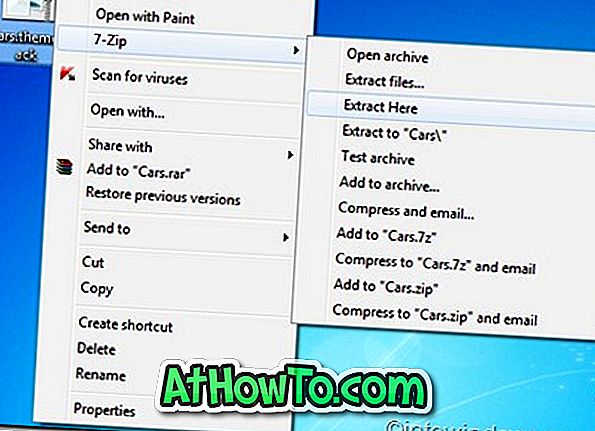
الخطوة 4: سيتم استخراج جميع الخلفيات والأصوات المخصصة (إن وجدت) ولون السمات في بضع ثوانٍ.

الخطوة 5: لقد انتهيت.
في حالة تثبيت WinRAR على النظام الخاص بك ، قم أولاً بإعادة تسمية ملف ملحق حزمة السمات إلى .rar (على سبيل المثال: cars.themepack to cars.rar) ثم استخدم ميزة استخراج WinRAR لاستخراج خلفيات معبأة.














